解决电脑网线连接错误678的方法(排查与修复电脑网络连接错误的常见问题)
![]() 游客
2025-09-05 11:15
200
游客
2025-09-05 11:15
200
在使用电脑上网的过程中,有时会遇到网络连接错误678的问题,导致无法正常上网。这个错误通常是由于电脑与路由器之间的连接出现了问题引起的。本文将介绍一些排查和修复电脑网络连接错误的常见方法,帮助读者解决电脑网线连接错误678。
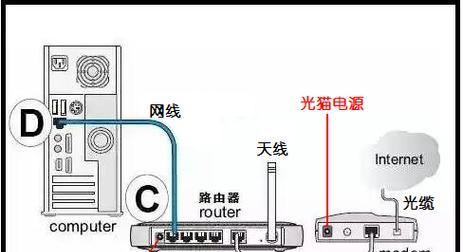
一、检查物理连接是否正常
1.检查网线是否插紧
确保网线插入电脑和路由器的网络接口处没有松动,且插紧。
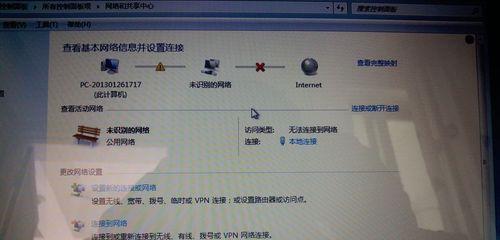
2.更换网线
尝试使用另一根网线进行连接,以确认是否是网线本身出现了故障。
二、排除路由器问题
3.重启路由器和电脑
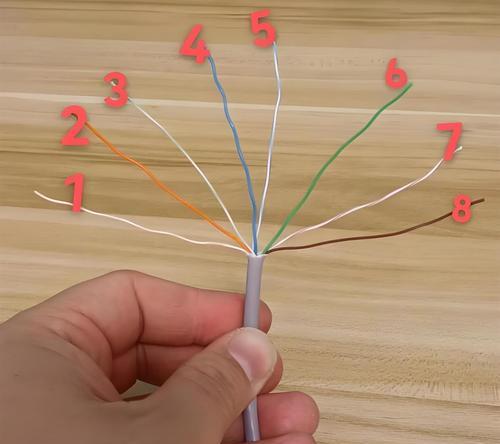
关闭电脑和路由器,并将它们的电源插头拔出。等待约30秒后,重新插入电源,并开启设备。
4.检查路由器指示灯
观察路由器上的指示灯,确保亮起来并正常闪烁,表示正常工作。
5.进入路由器设置页面
输入路由器的IP地址(一般为192.168.1.1或192.168.0.1)进入路由器设置页面,检查路由器的配置是否正确。
三、修复电脑网络设置
6.检查IP地址分配方式
确保电脑的IP地址是通过自动获取方式获得的,而非手动设置。
7.刷新DNS缓存
打开命令提示符窗口,输入命令“ipconfig/flushdns”并按回车键,清除DNS缓存。
8.重置网络适配器
在“控制面板”中找到“网络和共享中心”,点击“更改适配器设置”,右键点击当前使用的网络适配器,选择“禁用”后再次右键点击并选择“启用”。
9.更改网络连接优先级
打开“网络和共享中心”,点击左侧的“更改适配器设置”,在菜单栏中选择“高级”-“高级设置”,将正确的网络连接拖到顶部。
10.重启电脑
重启电脑后,检查是否能够成功连接网络。
四、升级驱动程序
11.打开设备管理器
在开始菜单中搜索“设备管理器”,打开设备管理器窗口。
12.展开“网络适配器”选项
在设备管理器中找到“网络适配器”选项,并点击展开。
13.更新驱动程序
右键点击网络适配器,并选择“更新驱动程序”,选择自动搜索更新的驱动程序。
14.等待驱动程序更新完成
等待驱动程序更新完成后,重新启动电脑。
通过检查物理连接、排除路由器问题、修复电脑网络设置和升级驱动程序等方法,大多数情况下可以解决电脑网线连接错误678的问题。如果问题仍然存在,建议联系网络服务提供商或专业技术人员寻求进一步帮助。
转载请注明来自数码俱乐部,本文标题:《解决电脑网线连接错误678的方法(排查与修复电脑网络连接错误的常见问题)》
标签:电脑网线连接错误
- 最近发表
-
- 电脑连不上CMCC,提示密码错误解决方法大揭秘(密码错误原因分析及解决方案全攻略)
- 学习如何使用C14进行安装(详细教程及步骤帮助您轻松完成安装)
- 如何使用主板系统U盘安装操作系统(简明教程带你轻松完成系统安装)
- 电脑启动设置配置错误,如何解决(避免电脑启动问题,快速修复配置错误)
- 电脑如何管理凭证格式错误(解决凭证格式错误的实用方法)
- 华硕Win8笔记本装系统教程(详细教你如何在华硕Win8笔记本上安装新系统)
- 电脑文件错误的解决方法(探寻电脑文件错误出现的原因及解决方案)
- 最新大白菜装机教程(以2021年最新大白菜装机教程为例,为你打造一台高性能电脑)
- 探秘公交公司模拟器破解教程(揭秘公交公司模拟器破解方法,助您畅玩游戏)
- 惠普EliteBook840拆机教程(轻松学习如何拆解和维修EliteBook840)
- 标签列表

